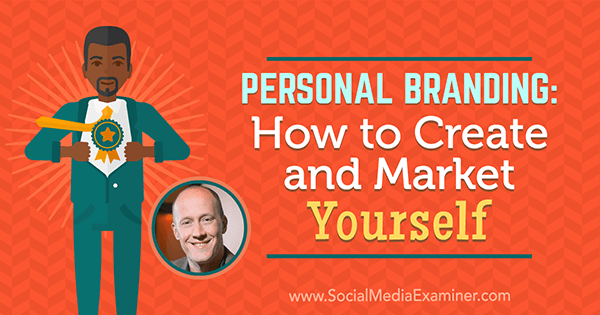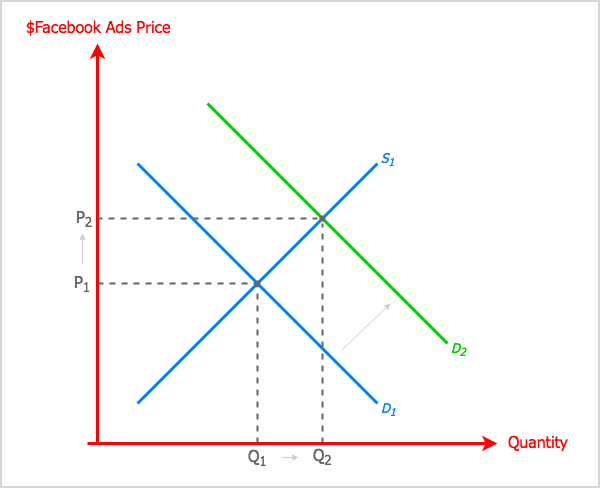De complete gids voor het gebruik van Twitter als je nog nooit eerder hebt getweet
Sociale Media Held Tjilpen / / March 17, 2020
Laatst geupdate op

Als je niet op Twitter zit, heb je er ongetwijfeld van gehoord in het nieuws. Hier leest u hoe u rechtstreeks met het platform kunt beginnen.
Je hebt inmiddels zeker van Twitter gehoord. Opgericht in 2006, is het niet langer een kwestie van wat dit microblogging-platform is; liever, wie is op Twitter is veel opvallender. Dat wil zeggen, zowat iedereen. Van verkozen ambtenaren en beroemdheden naar merknamen en nieuwigheidsrekeningen, er gebeurt veel discussie op Twitter. Het is niet ongebruikelijk om hele nieuwsverhalen te lezen die slechts samenvattingen van tweets zijn. Dat gezegd hebbende, er is ook genoeg ruimte voor frivole mijmeringen en vluchtige hete opnames.
Voor niet-ingewijden is de snelste en gemakkelijkste manier om een idee te krijgen van waar Twitter voor staat, gewoon erin duiken. Dus laten we dat zonder meer doen.
Ten eerste: wat is Twitter? Een O'Neill-definitie
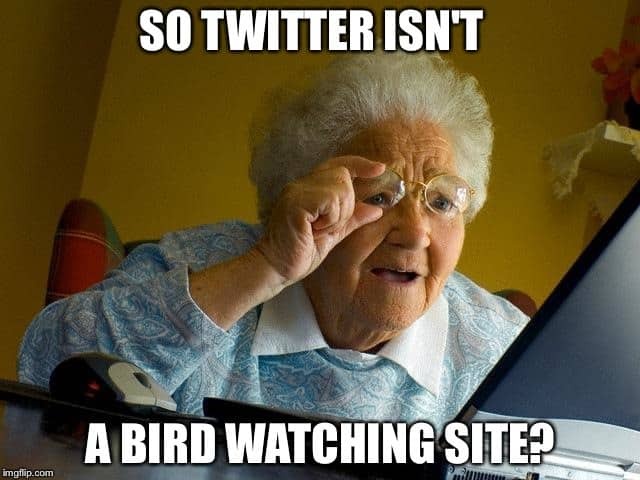
Ik werd ooit gevraagd om iemand in de tachtig uit te leggen wat Twitter was. Altijd in voor een serieuze uitdaging, dit is wat ik bedacht heb.
Twitter is het online equivalent van het verzenden van een bericht op uw mobiele telefoon (ja, het kleine praatje in uw zak) en het laten verschijnen op een webpagina (en op apparaten van mensen). Blijf bij mij. Een Twitter-bericht wordt een "tweet" genoemd en mensen kunnen uw "tweets" zien door zich te abonneren op uw "updates". Tweets kunnen tekst, video, audio en afbeeldingen zijn en kunnen dat niet zijn meer dan 280 tekens lang.
En nee, het heeft niets te maken met vogelgeluiden.
Ik denk dat dat het dekt.
De grote tas met tips en trucs om Twitter effectief te gebruiken
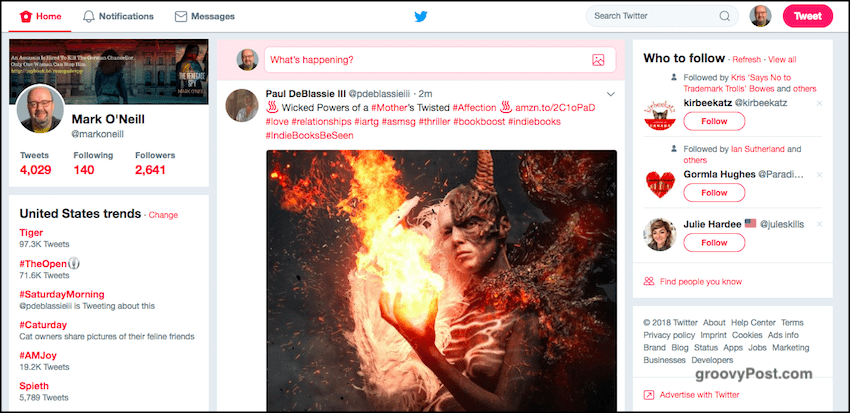
Ik ga niet in op alle dingen over het opzetten van een account, omdat het allemaal heel eenvoudig is. Iedereen kan op een aanmeldingslink klikken en het formulier invullen. Twitter heeft in dit opzicht praktisch uw hand.
Dus we gaan alles voorbij en gaan ervan uit dat uw account al is ingesteld.
Ga door de instellingen opties
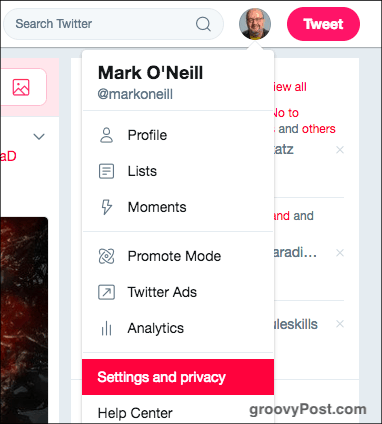
Wanneer u uw account heeft ingesteld, is het eerste dat u moet doen ga naar de instellingen. Tijd om het huis op zijn kop te zetten en een paar dingen op te zetten.
Veel van de instellingen spreken voor zich ("wachtwoord“ vereist bijvoorbeeld duidelijk geen uitleg). Dus ik ga alleen een paar van de instellingen benadrukken die volgens mij belangrijk zijn.
Aanmeldingsverificatie (gevonden in "Account")
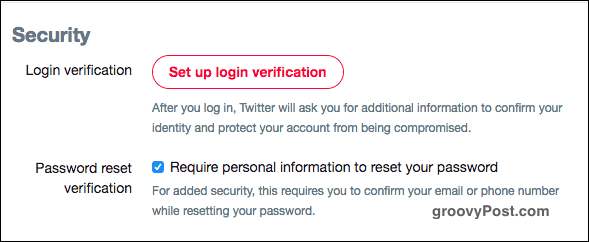
Ook wel bekend als 'authenticatie in twee stappen' of 'tweefactorauthenticatie, ”Hierdoor wordt het veel moeilijker voor mensen om uw account te hacken om het te stelen.
Diefstal van premium namen van sociale media is in opkomst, dus als je een wenselijke gebruikersnaam hebt, dan in godsnaam, vergrendel het met inlogverificatie.
Ik raad je ook ten zeerste aan om aan te zetten “Verificatie wachtwoord opnieuw instellen“ als extra voorzorgsmaatregel voor het geval iemand toch in uw account kan komen.
"Video Autoplay" en "Toon eerst de beste tweets" (Gevonden in "Account")
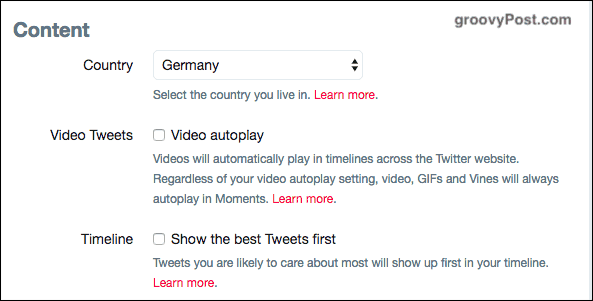
Ik raad u ten zeerste aan deze twee opties te deselecteren. Zo niet, dan worden video's afgespeeld wanneer ze in je tijdlijn verschijnen en bepaalt Twitter welke tweets de beste zijn.
Eerlijk gezegd heb ik geen algoritme nodig dat me vertelt waar ik wel en niet naar moet kijken. Heb ik gelijk?
Tweak Uw privacy-instellingen (gevonden in "Privacy en veiligheid")
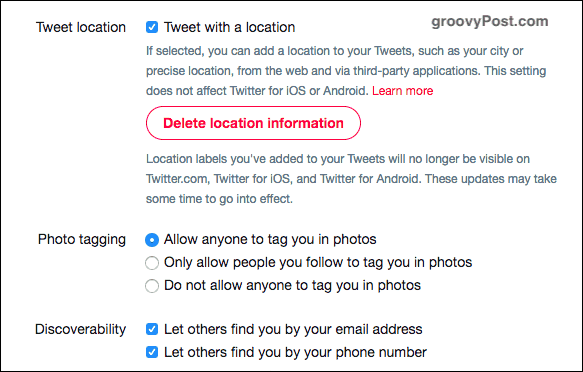
Waarschijnlijk het belangrijkste onderdeel van allemaal. Doorloop ze allemaal en denk er goed over na voordat u uw optie kiest.
Ik zou het uitschakelen “Personalisatie en gegevens“ en bepaal ook onderaan de pagina of je wel of niet wilt zien “gevoelige inhoud.“
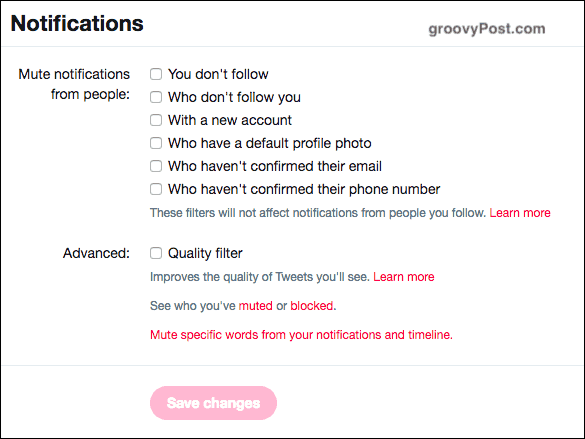
Dit is slechts een persoonlijke keuze, maar ik laat 'Kwaliteitsfilter' liever uitgeschakeld. Nogmaals, ik wil geen algoritmen die voor mij kijkkeuzes maken. Misschien ben ik het niet eens met de beoordeling van Twitter wat "kwaliteit" is?
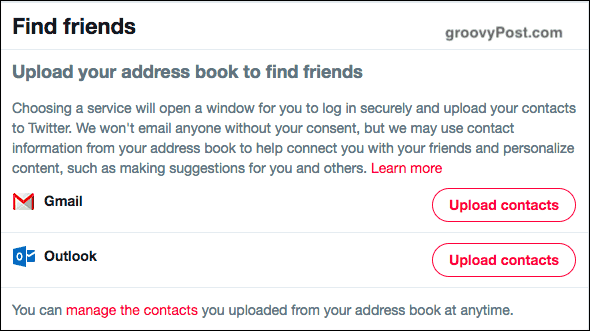
Twitter is niet leuk als je de updates van niemand volgt. Dus de snelste manier om mensen te vinden die u kent, is door Twitter uw e-mailadresboek te laten bekijken. Als u zich zorgen maakt over privacy, kunt u achteraf uw e-mailwachtwoord wijzigen.
Ik ben een beetje teleurgesteld dat ze geen verbinding maken met andere sociale-mediaservices. Ik weet dat Facebook en Instagram rivalen zijn, maar kon Twitter gebruikers niet toestaan hun vrienden op de andere platforms te vinden en ze ook op Twitter te brengen?
Toepassingen (Gevonden in "Apps")
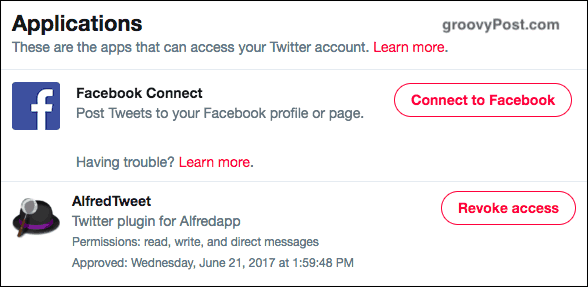
Ten slotte, als u verschillende andere online services gebruikt, krijgt u mogelijk de kans om uw Twitter-account aan te sluiten. De sectie Toepassingen geeft u een lijst met alle services die u hebt geautoriseerd, samen met “Toegang intrekken“ toetsen.
Ik raad je aan om deze lijst regelmatig te controleren en degene te verwijderen die je niet langer nodig hebt. Mogelijk ziet u in de eerste plaats ook degene die u niet hebt geautoriseerd, in welk geval u een inbreuk op de beveiliging heeft.
Vul uw bio in en upload een foto van uzelf
Nu je de instellingen hebt gedaan, is het tijd om je account een beetje aan te kleden.
Ga naar je Twitter-profielpagina en aan de rechterkant zie je een knop "Profiel bewerken". Klik daarop.
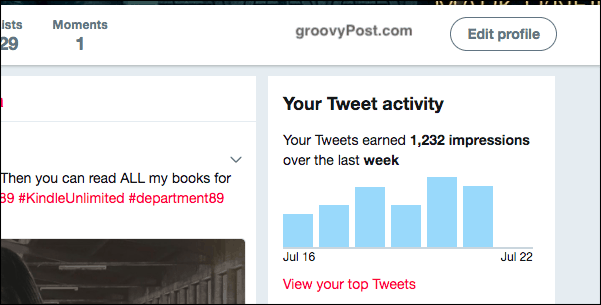
Alle velden worden dan bewerkbaar. Als je net begint, is je profiel leeg. Sinds ik al jaren tweets, is mijn account al helemaal op.

Begin met de kopfoto. Klik op "Wijzig uw kopfoto" om de optie te krijgen om een afbeelding te uploaden.
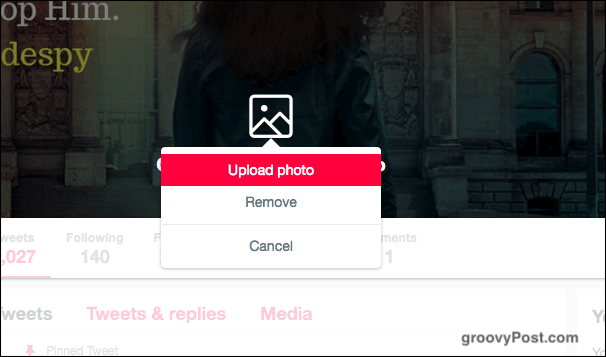
De afbeelding moet een exacte grootte hebben om goed te passen. Om dit pijnloos te doen, raad ik aan de gratis web-app te gebruiken Canva. Zoek na het inloggen “Twitter-koptekst. ' Met Canva kun je niet fout gaan.
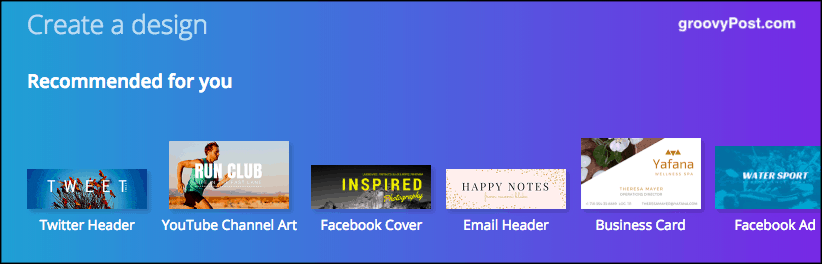
Upload nu een gezichtsopname van jezelf. Altijd iets bij de hand. Mensen vinden het niet leuk om profielen zonder afbeelding te volgen. Ze zien graag de persoonlijkheid achter het profiel.
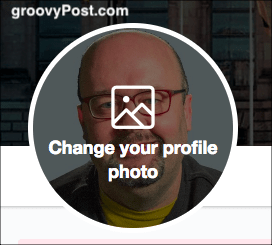
Vul ten slotte je bio in. Je kunt hashtags en links toevoegen aan andere Twitter-pagina's (iets waar we binnenkort op terugkomen).
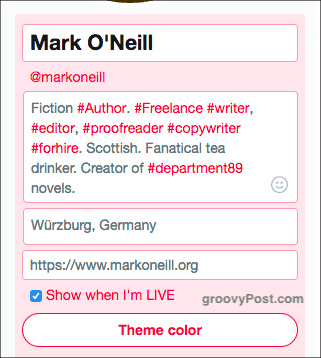
Ga op zoek naar mensen om te volgen
Zoals ik eerder zei, stelt een optie in de instellingen Twitter in staat om uw e-mailcontacten te doorzoeken op mogelijke Twitter-volgers. Maar er zijn andere manieren om mensen te vinden die je kunt volgen.
- Vraag vrienden en familie of ze op Twitter zijn.
- Klik op het Twitter-pictogram op websites en volg je favoriete mensen en merken.
- Gebruik Het zoekvak van Twitter om mensen te zoeken op naam of trefwoord.
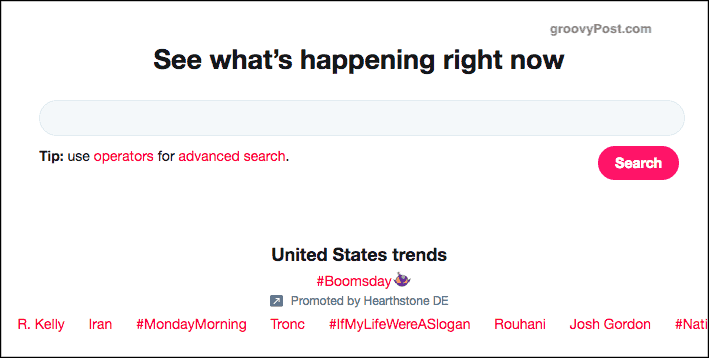
Als je gesprekken begint te voeren met andere mensen en hun updates leest, zul je mensen zien met wie ze praten en waarnaar ze linken. Het wordt dan een echt konijnenhol als je eraf begint te vallen.
Vertel mensen om u te gaan volgen
Op dezelfde manier kun je mensen op Twitter vertellen dat je openstaat voor hersenloze wafels en om de volgende vragen. Op een niet-spamachtige manier natuurlijk.
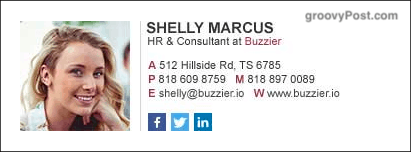
- Vertel vrienden en familie dat je nu op Twitter bent.
- Zet een link in uw e-mailhandtekening. WiseStamp is hiervoor een goede optie.
- Zet een link naar je Twitter-profiel in je andere social media-profielen.
- Sluit een widget in op uw website. Jetpack van WordPress heeft een goede widget of Twitter biedt ze zelf aan.
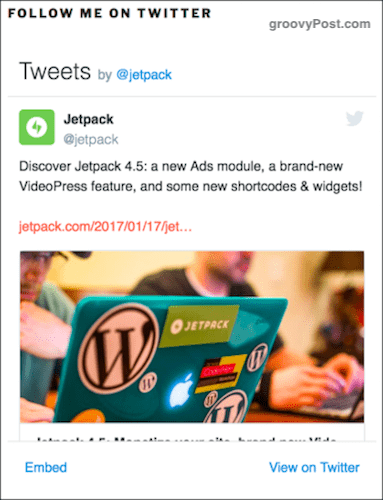
Net als voorheen zullen mensen je gaan volgen zodra je mensen gaat volgen, deelneemt aan gesprekken en inhoud retweet.
Linken naar gebruikers en merken
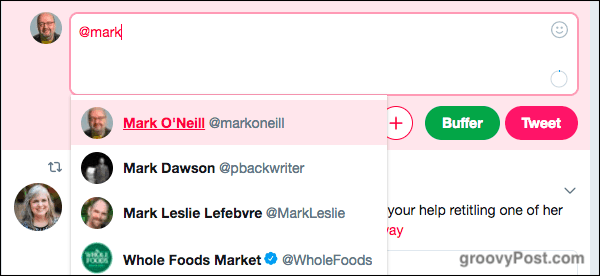
Wanneer u een tweet schrijft, is het gebruikelijk (en ook goed voor het maken van nieuwe verbindingen) om naar mensen te linken. Als je de inhoud van iemand anders retweet of over iemand praat, link dan naar hen!
Zoek uit wat hun Twitter-gebruikersnaam is en voeg er een @ voor toe. Dus om naar mij te linken, zou ik typen @markoneill. Wanneer de tweet wordt gepost, wordt dat een klikbare link naar mijn profiel.
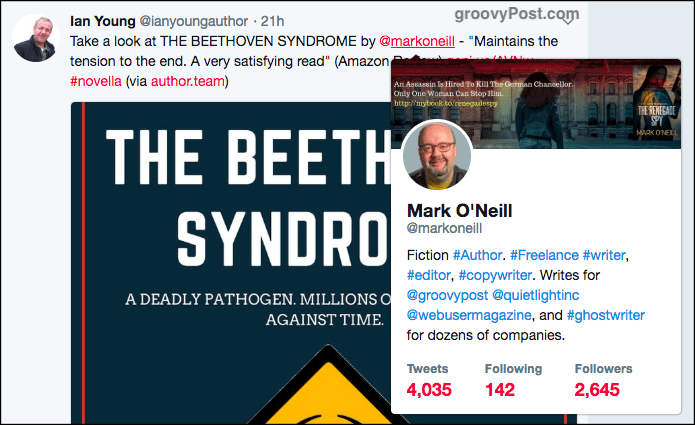
Retweeten
Retweeten is wanneer je een stuk inhoud op Twitter ziet dat je leuk vindt en je het met je volgers wilt delen.
Om te retweeten, klikt u gewoon op de retweet-knop zoals hier getoond.
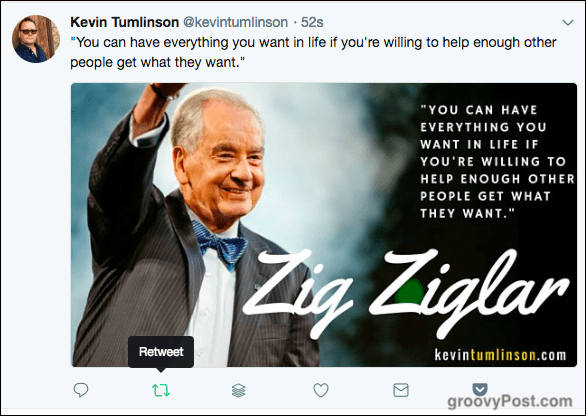
U krijgt dan de mogelijkheid om retweet met je eigen opmerking bijgevoegd, of gewoon retweet zonder commentaar.
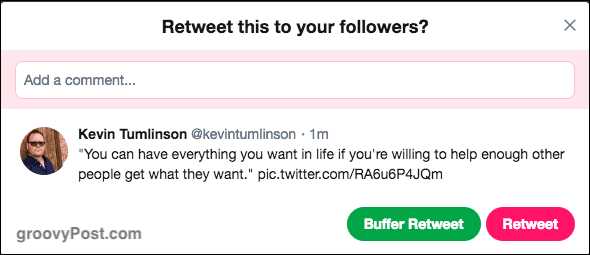
Ik raad aan om op zijn minst iets te zeggen om iets unieks aan het gesprek te geven.
Verspreid je tweets
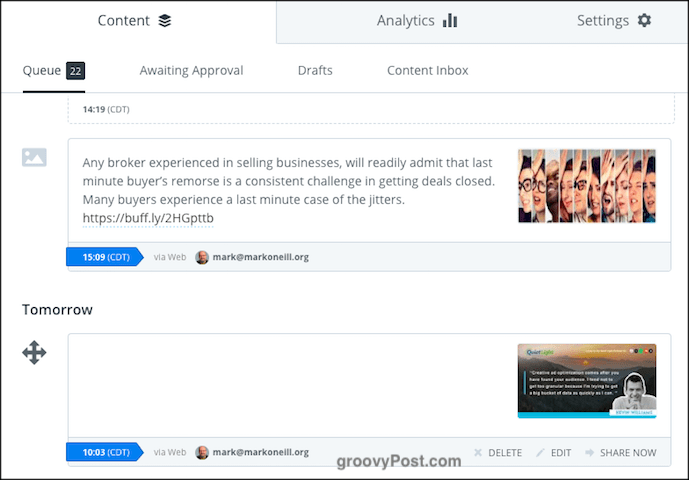
Niemand vindt het leuk om in één keer in het gezicht te worden geraakt door een sneeuwstorm van tweets. Dat is de snelste manier om massaal niet meer gevolgd te worden door een schat aan ontevreden gebruikers. Dus je moet de tweets verspreiden, zodat ze ongeveer een keer per uur worden gepost.
Maar wie heeft er tijd om elk uur terug te gaan naar Twitter en nog een tweet te posten? Daarom zijn apps voor het plannen van sociale media nu razend populair. De beste is naar mijn mening Buffer, maar er is ook Hootsuite, Tweet Deck, en Maak kennis met Edgar. Met Buffer kun je op een knop in je browser drukken, de tweet compileren en het is gepland.
Tweetthreads starten
Een tweet is beperkt tot 280 tekens, maar je kunt een geweldig verhaal voortzetten dat je wilt vertellen door een zogenaamde tweet-thread te starten. Dit is een reeks tweets waarin je doorgaat met wat je zegt in een nieuwe tweet.
In het verleden moest je je tweets 1/3, 2/3, 3/3 nummeren, zodat mensen zouden weten in welke volgorde ze ze moesten lezen. Maar nu heeft Twitter het veel gemakkelijker gemaakt door een knop rechtstreeks in de tweet-interface te bouwen. Als je klaar bent met een tweet, druk je op de knop + om de volgende te starten. Als je klaar bent, klik je op de "tweet" -knop om de hele thread te posten.
Gebruik om een thread te "uitrollen" en ze allemaal op dezelfde pagina te lezen Discussie-lezer.
Meldingen en privéberichten
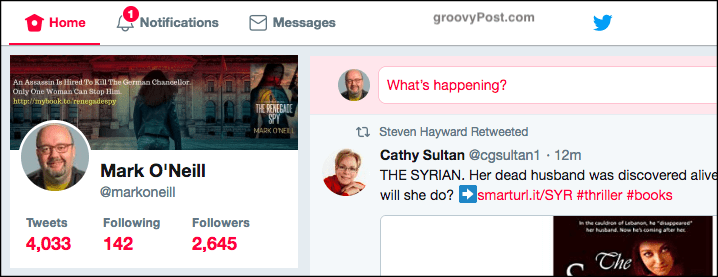
Als iemand uw gebruikersnaam vermeldt in een tweet, wordt u geïnformeerd in "Meldingen ” in de rechterbovenhoek van de pagina. Daarnaast is "Berichten ” wat een soort inbox is waar mensen je privéberichten kunnen sturen.
Om spam te voorkomen, moeten jij en de andere persoon elkaar echter al volgen voordat je privéberichten naar elkaar kunt sturen.
Hashtags gebruiken voor betere ontdekking
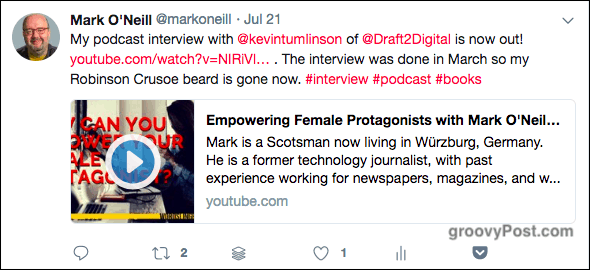
Naast het @ -symbool om Twitter-gebruikers te koppelen, is een andere manier om je tweets te vinden, door het verstandig gebruik van hashtags.
Een hashtag is in feite een klikbare opgeslagen zoekopdracht op Twitter voor een bepaald zoekwoord. Dat trefwoord wordt voorafgegaan door het hashtag-symbool #. Dus bijvoorbeeld klikken op #groovypost zal alle tweets weergeven met het trefwoord groovyPost.
U kunt uw eigen hashtags maken en reeds gebruikte hashtags gebruiken. Als u de # typt en een woord begint te typen, laat Twitter zien wat er al in gebruik is. Anders typ je gewoon je eigen en moedig je anderen aan om het ook te gebruiken.
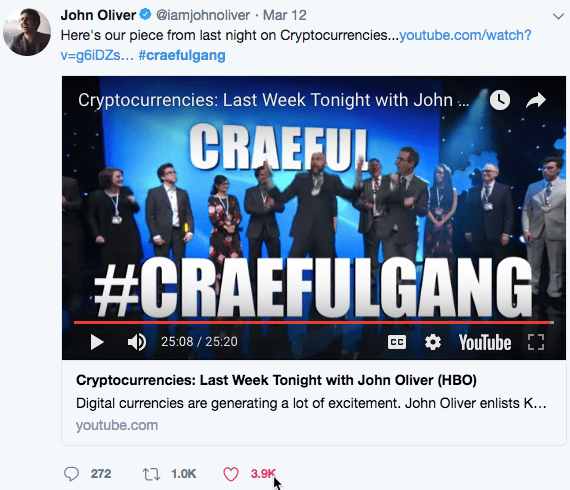
Sommige hashtags gaan een eigen leven leiden. Comedians zoals John Oliver beginnen bijvoorbeeld met hashtags rond hun comedy-routines en ze worden onmiddellijk viraal.
Andere manieren om populaire hashtags te vinden, zijn door services zoals te gebruiken RiteTag, Alle hashtags, Hashtagify, en Weergavedoeleinden. Display Purpose wordt op de markt gebracht voor gebruik op Instagram, maar je kunt het ook gebruiken voor Twitter.
Foto's, audio en video uploaden
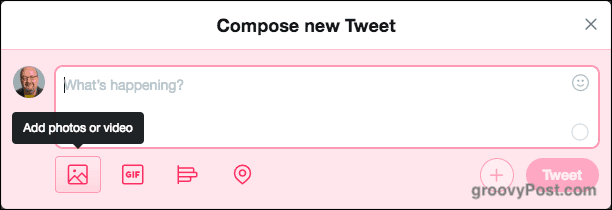
Naast tekst kunt u uw punt ook benadrukken met afbeeldingen, audio en video.
Afbeeldingen en video zijn eenvoudig. Klik gewoon op 'Foto's of video toevoegen“ optie in de tweet box. Vroeger telde dit mee voor je karakterlimiet, maar Twitter veranderde de regels. Je kunt 280 tekens tweeten en nog steeds media zoals een afbeelding of een video bijvoegen.
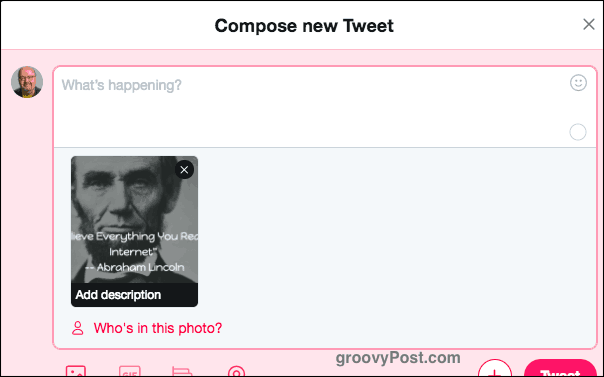
Audio is wat experimenteler. Twitter ondersteunt het direct uploaden van audio niet, maar er is een iOS-app genaamd Twodio waar u een audiobericht kunt opnemen en naar uw Twitter-account kunt uploaden.
pic.twitter.com/nMm1PpAVdK
- Mark O'Neill (@markoneill) 20 juni 2018
Of een ietwat rommelige hack zou zijn om een audio-opname te uploaden naar cloudopslag en ernaar te linken in een tweet.
Het omzeilen van de limiet van 280 tekens
Het mooie van Twitter is dat je beperkt bent tot 280 karakters, wat je dwingt om beknopt te oefenen. In plaats van steeds maar weer te twijfelen, moet je kort, bondig en to the point zijn.
Maar sommige gebruikers schrikken van de beperkingen en willen er manieren omheen vinden. Afgezien van de hierboven genoemde mogelijkheid voor Twitter-threads, is een andere manier om de limiet van 280 tekens te omzeilen, uw tweet te typen, deze op te slaan als afbeelding en de afbeelding te uploaden naar Twitter. Maar dit is geen populaire praktijk en er zijn genoeg redenen om het niet te doen.
Gebruikerslijsten samenstellen
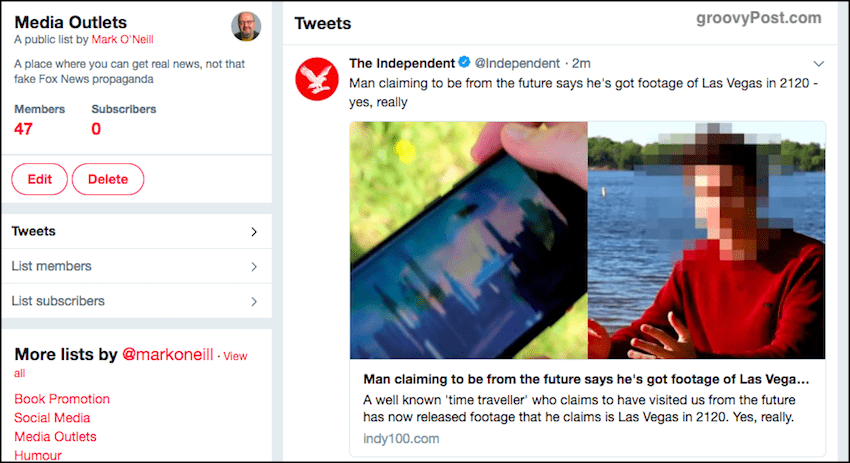
Wanneer je veel mensen begint te volgen, wordt het steeds moeilijker om door je feed te gaan. Niet alleen dat, maar de kans dat u een belangrijke statusupdate mist, wordt groter. Dat is wanneer lijsten worden van onschatbare waarde.
U kunt lijsten maken met categorieën van mensen (beroemdheden, schrijvers, nieuwsuitzendingen, tijdschriften, enz.) En vervolgens elke persoon die u volgt aan een lijst toewijzen. Vervolgens kunt u eenvoudig op een lijst klikken en de tweets puur uit die lijst lezen.
U kunt ook de directe links naar uw lijsten met andere mensen delen en beginnen met het samenstellen van gezaghebbende lijsten van mensen in verschillende beroepen.
Conclusie
Dit is slechts een basisinleiding op Twitter voor nieuwkomers. In de niet al te verre toekomst zal ik een geavanceerdere gids schrijven voor degenen die de bouten en moeren naar beneden hebben gehaald en op zoek zijn naar wat meer sap in hun raketten.